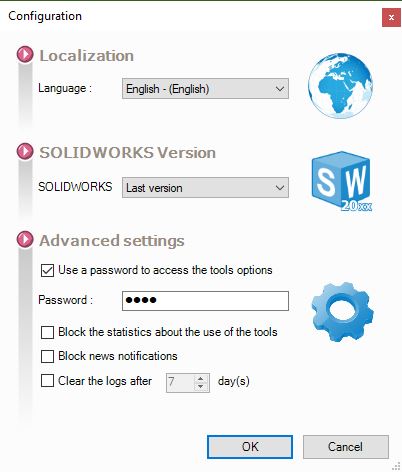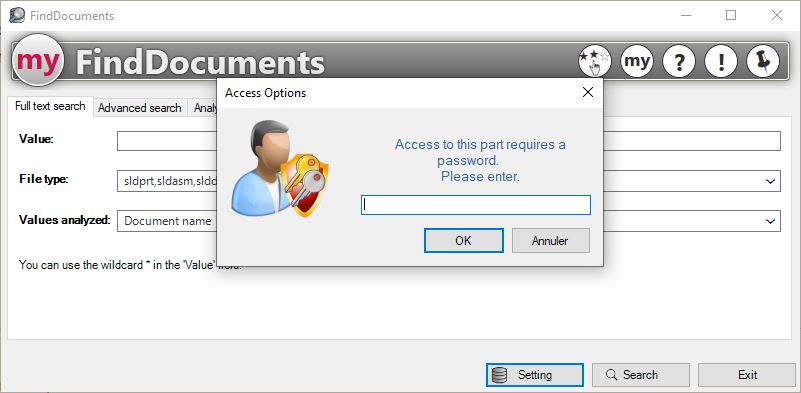FindDocuments-Einstellungen
Das Tool ist auf einer SQLite-Datenbank aufgebaut, die alle Ihre SOLIDWORKS-Dokumente enthält.
Diese Dokumente müssen vom Tool analysiert werden. Dazu müssen Sie Ihre Arbeitsorte angeben (Ordner, die Ihre Projekte, Bibliotheken, Vorlagen usw. enthalten).
Dabei kann es sich um Ordner handeln, die lokal auf Ihrem PC liegen, oder um Ordner, die sich auf einem Server befinden. In diesem Fall kann die Datenbank von mehreren Benutzern gemeinsam genutzt werden:
 Wenn wir ein Verzeichnis zur Datenbank hinzufügen, muss sein Inhalt analysiert werden, damit alle in diesem Verzeichnis enthaltenen Dokumente zur Datenbank hinzugefügt werden. Dazu können Sie auf die Schaltfläche zum Aktualisieren der Datenbank klicken
Wenn wir ein Verzeichnis zur Datenbank hinzufügen, muss sein Inhalt analysiert werden, damit alle in diesem Verzeichnis enthaltenen Dokumente zur Datenbank hinzugefügt werden. Dazu können Sie auf die Schaltfläche zum Aktualisieren der Datenbank klicken  . Diese Aktualisierung wird Ihnen beim Schliessen des Fensters angeboten, wenn Sie vergessen haben, auf das Symbol zu klicken. Möglichkeit regelmässige Aktualisierungen.
. Diese Aktualisierung wird Ihnen beim Schliessen des Fensters angeboten, wenn Sie vergessen haben, auf das Symbol zu klicken. Möglichkeit regelmässige Aktualisierungen.
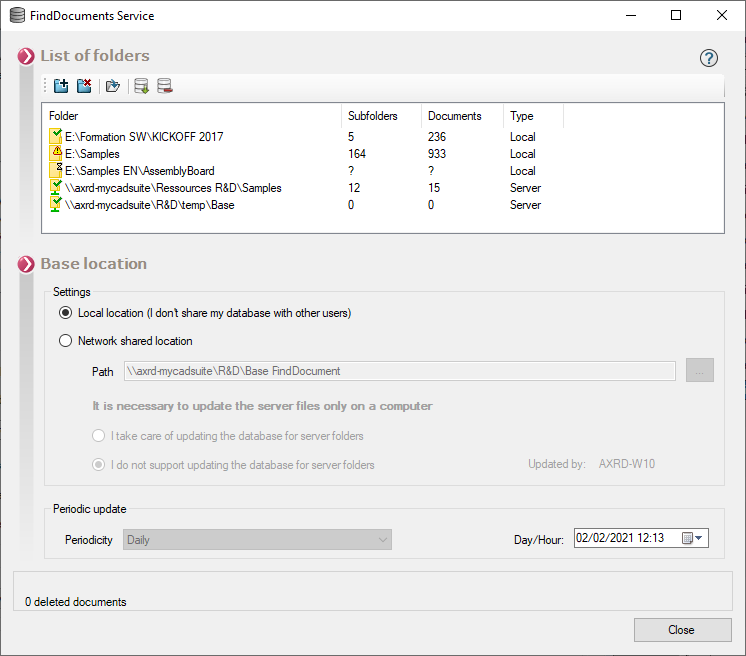
 - Mit diesem Symbol können Sie einen ausgewählten Ordner aus der SQLite-Datenbank entfernen. Es ist auch möglich, diesen Ordner mit der Taste (Suppr) der Tastatur.
- Mit diesem Symbol können Sie einen ausgewählten Ordner aus der SQLite-Datenbank entfernen. Es ist auch möglich, diesen Ordner mit der Taste (Suppr) der Tastatur. - Mit diesem Symbol können Sie den ausgewählten Ordner der SQLite-Datenbank öffnen. Durch Doppelklicken auf diesen Ordner kann er ebenfalls geöffnet werden.
- Mit diesem Symbol können Sie den ausgewählten Ordner der SQLite-Datenbank öffnen. Durch Doppelklicken auf diesen Ordner kann er ebenfalls geöffnet werden. - Mit diesem Symbol können Sie die Datenbank bereinigen, d. h. die Dateien, die in den lokalen Verzeichnissen gelöscht wurden, aus der Datenbank entfernen.
- Mit diesem Symbol können Sie die Datenbank bereinigen, d. h. die Dateien, die in den lokalen Verzeichnissen gelöscht wurden, aus der Datenbank entfernen.
Die so aufgelisteten Ordner weisen eine Anzeige des Synchronisationsstatus auf:
 - Dieses Symbol zeigt an, dass der Inhalt des Ordners aufgrund von Änderungen an den Dateien (Aktualisieren, Löschen, ...) nicht in die Datenbank synchronisiert wird. Wenn Sie beenden FindDocuments ServiceWenn Sie auf die Schaltfläche "Aktualisieren" klicken, werden Sie gefragt, ob Sie die Datenbank aktualisieren möchten oder nicht.
- Dieses Symbol zeigt an, dass der Inhalt des Ordners aufgrund von Änderungen an den Dateien (Aktualisieren, Löschen, ...) nicht in die Datenbank synchronisiert wird. Wenn Sie beenden FindDocuments ServiceWenn Sie auf die Schaltfläche "Aktualisieren" klicken, werden Sie gefragt, ob Sie die Datenbank aktualisieren möchten oder nicht.
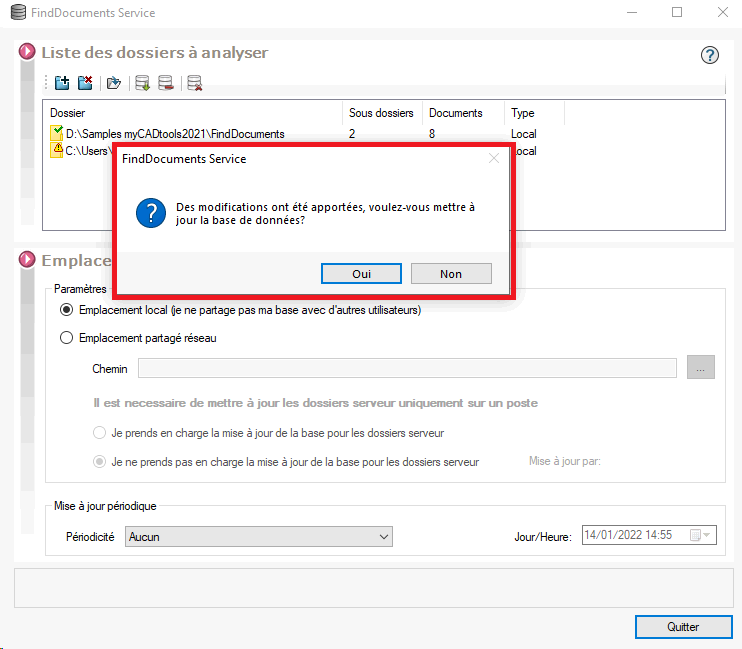
 - Dieses Symbol zeigt an, dass der Ordner gerade analysiert wird.
- Dieses Symbol zeigt an, dass der Ordner gerade analysiert wird. - Dieses Symbol zeigt an, dass der Ordner in der Datenbank synchronisiert ist.
- Dieses Symbol zeigt an, dass der Ordner in der Datenbank synchronisiert ist. - Dieses Symbol kennzeichnet einen Ordner, der sich an einem Netzwerkspeicherort befindet.
- Dieses Symbol kennzeichnet einen Ordner, der sich an einem Netzwerkspeicherort befindet.
Diese Symbole geben einen schnellen Überblick über den Aktualisierungsstatus der Datenbank, sind aber nicht sofort sichtbar, da sie nach einer Analyse, die je nach Grösse Ihrer Datenbank einige Zeit in Anspruch nehmen kann, aktualisiert werden müssen.
 Sobald ein Ordner hinzugefügt oder gelöscht wird, muss die Datenbank aktualisiert werden.
Sobald ein Ordner hinzugefügt oder gelöscht wird, muss die Datenbank aktualisiert werden.  .
.
Passwort:
Es ist möglich, die Einstellungen des Tools durch ein Passwort zu schützen. Als Passwort wird das in myCADpassport eingestellte Passwort verwendet: